Компьютер тормозит, зависает. Что делать?
Причин торможения компьютера много. Для начала следует исключить наиболее очевидные — проверяем на перегрев, проверяем на вирусы с помощью одноразового антивируса.
Также убедитесь, что у вас установлены самые свежие драйвера. Например, если тормозят игры, то возможно — причина в видеодрайвере.
Причиной тормозов может быть и запущенные программы. Советую почистить автозагрузку, удалить ненужные программы. Также обратите внимание на правый нижний угол экрана — возле часов находятся значки некоторых запущенных программ, закройте их.
Еще один хороший совет ускорения работы компьютера — дефрагментация жесткого диска.
Причин торможения компьютера много. Для начала следует исключить наиболее очевидные — проверяем на перегрев, проверяем на вирусы с помощью одноразового антивируса.
Также убедитесь, что у вас установлены самые свежие драйвера. Например, если тормозят игры, то возможно — причина в видеодрайвере.
Причиной тормозов может быть и запущенные программы. Советую почистить автозагрузку, удалить ненужные программы. Также обратите внимание на правый нижний угол экрана — возле часов находятся значки некоторых запущенных программ, закройте их.
Еще один хороший совет ускорения работы компьютера — дефрагментация жесткого диска.
Программа выдает ошибку. Как ее исправить?
Очень частый вопрос. К сожалению, пользователи не понимают, что вопрос адресован не телепату. При вопросе обязательно надо указывать дословный текст ошибки,действия, приведшие к ошибки, версию установленной операционной системы.
Обычно поиск по тексту ошибки в Google дает несколько решений проблемы.
Существуют ли программы для ускорения компьютера?
Ответ — нет. Есть только набор советов, которые дают полностью раскрыться потенциалу вычислительной мощи компьютера. Всяческие оптимизаторы памяти,чистильщики реестра, ускорители — это если не ложь, то явное лукавство. Чудес не бывает. Чтобы ваш компьютер работал быстрее, ставьте более быстрые комплектующие.
Компьютер перезагружается сам по себе. Как решить эту проблему?
Наиболее вероятная причина — BSOD. Что это и как решить, читаем здесь.
Также это может быть перегрев (смотрим вопрос выше).
Менее распространенные причины спонтанного выключения компьютера:
- короткое замыкание каких-либо разъемов;
- неплотно сидящий в разъеме шнур, идущий от розетки к системному блоку;
- отсутствие заземления (да-да, помимо имеющихся в розетках фазы и нуля к компьютеру крайне желательно подключить нормальное заземление);
- скачки напряжения в электросети (нужен стабилизатор);
- неисправность блока питания или материнской платы.
Последнее сложно диагностировать в домашней обстановке. Если вы исключили все остальные причины — несите в сервис-центр на диагностику.
Компьютер показывает синий экран с белым текстом. Что это?
Это тот самый BSOD, о котором я писал в предыдущем вопросе. Читаем текст по ссылке выше.
После (пере)установки Windows появляется синий экран (BSOD) или начались другие проблемы
Если после установки Windows с компьютером начались проблемы, значит — вы сделаличто-то не то. Убедитесь, что:
- Вы установили оригинальную (не пиратскую сборку) Windows
- Установлены все драйвера (да-да, кроме установки Windows нужно установить и драйвера тоже)
- Драйвера должны быть установлены не со сборников драйверов, а скачаны софициальных сайтов. Владельцам ноутбуков здесь проще — достаточно зайти на сайт производителя ноутбука, выбрать свою модель ноутбука и посмотреть разделЗагрузка (Download по-английски) — там будет все необходимое, хоть и не самых новых версий. Остальным придется покопаться на сайтах Intel, AMD, nVidia, Realtek и т.д.
Если вы установили Windows XP на современный компьютер, готовьтесь к проблемам: в настоящее время производители не уделяют много внимания этой устаревшей операционной системе и как следствие выпускают неотлаженные, глючные драйвера и программы. Выход — ставьте Windows 7 или Windows 8. Windows Vista тоже подойдет.
Во время установки Windows возникают проблемы: появляются синий/черный экраны, нельзя выбрать жесткий диск или другие ошибки
Чаще всего проблемы с установкой встречаются у Windows XP. Дело в том, что программа установки Windows XP не поддерживает новое оборудование, в частности SATA-контроллеры. Это решаемо, но не всегда. Лучшее решение — ставьте более современную операционную систему.
Если компьютер (или ноутбук) новый и процесс установки «зависает», причина может быть абсолютно любая - от перегрева до «битой» оперативной памяти. Вам поможет Быстрая диагностика неисправностей ноутбука (применимо и к настольным компьютерам тоже).
В случае появления синего экрана (BSOD) в процессе установки Windows, паниковать и задавать бессмысленные вопросы не рекомендуется. Просто смотрите код ошибки (он выглядит так) и ищите решение в Google или Яндексе — решения всех ошибок уже существуют, надо только найти нужное.
Если есть возможность, замените все шлейфы, идущие от дисковода и жесткого диска к материнской плате. Также попробуйте установить Windows с другого диска илиустановочной флешки.

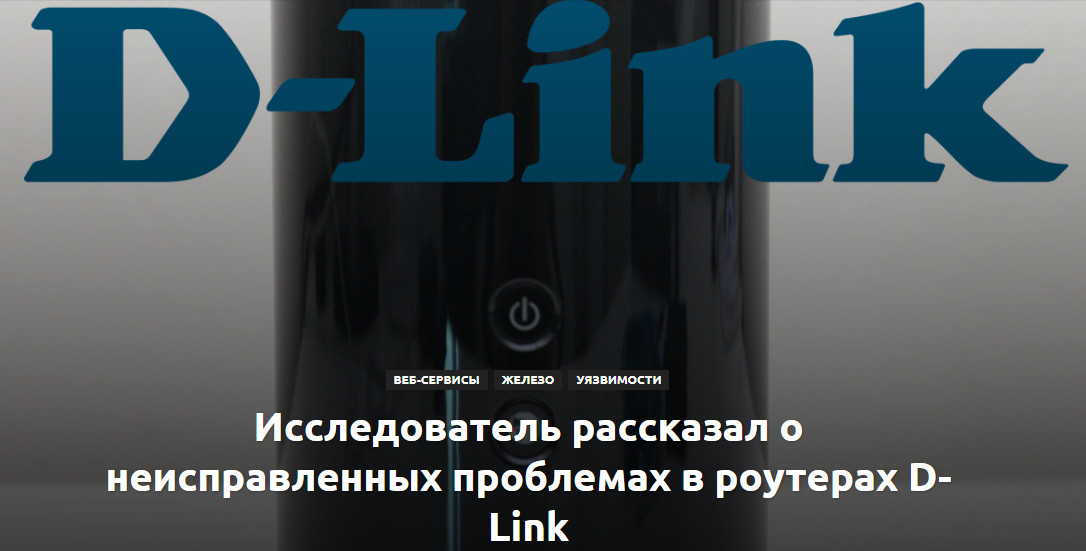

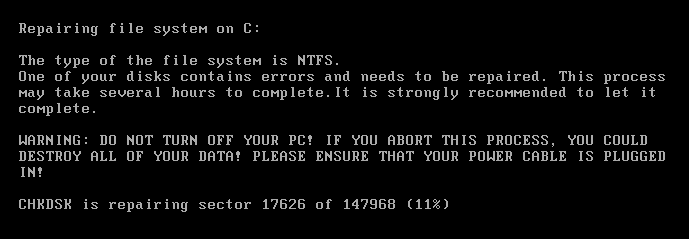
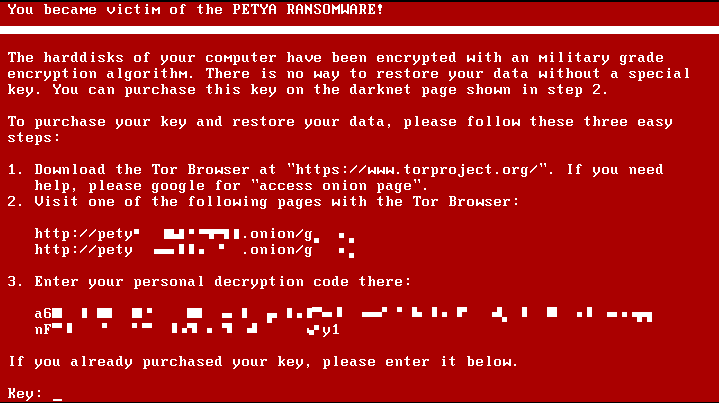




Поделиться с друзьями: